Бывают такие случаи, когда необходимо срочно переконвертировать видео из одного формата в другой или понизить битрейт для уменьшения размера файла. Например у заказчика старенький компьютер, который не справляется с fullHD. Что же делать в таком случае? Ведь если кодировать видео снова, то это займет достаточно много времени. ( бывает сутки :) ) И вот тут к нам на помощь приходит отличная программа для конвертации видео . ОБНОВЛЕНИЕ (20.05.2015): На данный момент программа вставляет свой логотип в начало и конец перекодированного ролика. Убрать их стоит $9.99. Если у вас старая версия, то лучше не обновляться ;)
Итак, какие же плюсы она нам предлагает?
Во первых программа совершенно бесплатная и скачать вы её можете с .
Во вторых понимает огромное количество форматов. (Более 200) Причём не только видео.
В третьих имеет уже готовые пресеты для самых распространённых устройств. Таких как iPod, iPhone, iPad, Sony PSP, Apple TV, Xbox, Android планшеты и телефоны.
В четвёртых позволяет обрезать видео и объединить несколько фрагментов в один.
В пятых программа умеет создавать DVD видео диски с меню.
В шестых даёт возможность менять параметры конвертации. Причём изменять можно не только разрешение картинки и битрейт, но еще и видео, аудио кодеки.
Ну и в седьмых конвертация проходит очень быстро за счёт поддержки в полном объёме ускорения при помощи технологий CUDA и DXVA, что для нас самое важное ;) Еще хочу заметить, что качество получаемой картинки просто отличное.
Как видите плюсов предостаточно.
Ну а теперь к практике.
После этого можно задать плавные переходы между ними в появившемся разделе. Тут же меняется название конечного файла, показывается общее время и количество объединённых файлов.
Любой из них, кроме youtube ссылок, можно отредактировать с помощью простенького редактора. Для этого нужно нажать кнопку с изображением ножниц.
После чего откроется окно редактирования. Здесь можно просмотреть видео, обрезать всё лишнее либо повернуть изображение, если необходимо.
После редактирования можно переходить к настройке конвертации видео. Снизу в окне программы есть множество кнопок с выбором различных форматов.
Лично я рекомендую использовать MP4, потому как воспроизводится он без проблем на большинстве устройств. После нажатия на соответствующую кнопку появится окно с параметрами конвертации.
Здесь можно выбрать уже готовый профиль из раскрывающегося списка либо создать свой. Замечу, что у готовых битрейт по умалчиванию достаточно низкий. Поэтому советую выставлять его самостоятельно.
Для этого выберем любой пресет и нажмём кнопочку с изображением плюсика. Откроется окно с настройками профиля.
Здесь вводим название нашего пресета. Можно так же сменить пиктограмму, кликнув по неё и выбрав понравившуюся. Далее меняем, если это необходимо, размер кадра, выбрав его из раскрывающегося списка либо вписав разрешение вручную.
Корректировку советую оставить со значением «из оригинала». Появятся чёрные полосы по краям, если соотношение сторон исходного кадра не будет соответствовать выбранному разрешению, но зато ничего не обрежется и не растянется. В пункте «видео кодек» можно выбрать несколько вариантов кодеков. В каждом из форматов они отличаются. В нашем случае их всего два. Это H.264 и MPEG4. Советую выбрать первый, как наиболее качественный на сегодняшний день. Частоту кадров оставляем из оригинала. А вот тип битрейта давайте выберем пользовательский и впишем какой-нибудь не ниже 8000 kbps, если у вас fullHD ( при меньшем разрешении, например 720 х 576 достаточно 4000 kbps. Хотя это решать вам, посмотрев на результаты кодирования ;) ) Аудио кодек можно оставить по умалчиванию AAC либо MP3. Не советую выставлять AC3 потому, как не все устройства его проигрывают. Каналы и частоту оставляем из оригинала. А вот битрейт можно выбрать равный 320 kbps, чтобы не потерять качество звука.
Всё, теперь нажимаем ОК, наш пресет сохранится и мы вернёмся к окну параметров конвертации. Здесь теперь можно выбрать куда будет сохранено переконвертированное видео, а так же задать количество проходов при кодировании. Один или два. При двух проходах качество картинки может быть лучше, но времени потребуется соответственно больше.
Напротив настройки количества проходов показывается сколько будет весить ваш конечный файл. И если нажать на это значение правой кнопкой мыши, то можно задать максимально допустимый размер.
Для этого необходимо в открывшемся окне сменить значение с «авто» на «пользовательский» и вписать необходимое значение. Далее нажимаем ОК. Теперь программа сама откорректирует битрейт видео, чтобы не перейти за заданный размер файла.
Теперь можно нажать на кнопочку «конвертировать», после чего я думаю вы будете приятно удивлены скоростью конвертации вашего видео. ;)
Ну а напоследок ещё хочу поздравить вас с наступившим Новым годом и Рождеством! Счастья, здоровья, удачи, материального благополучия, а так же творческого настроя вам! ;)

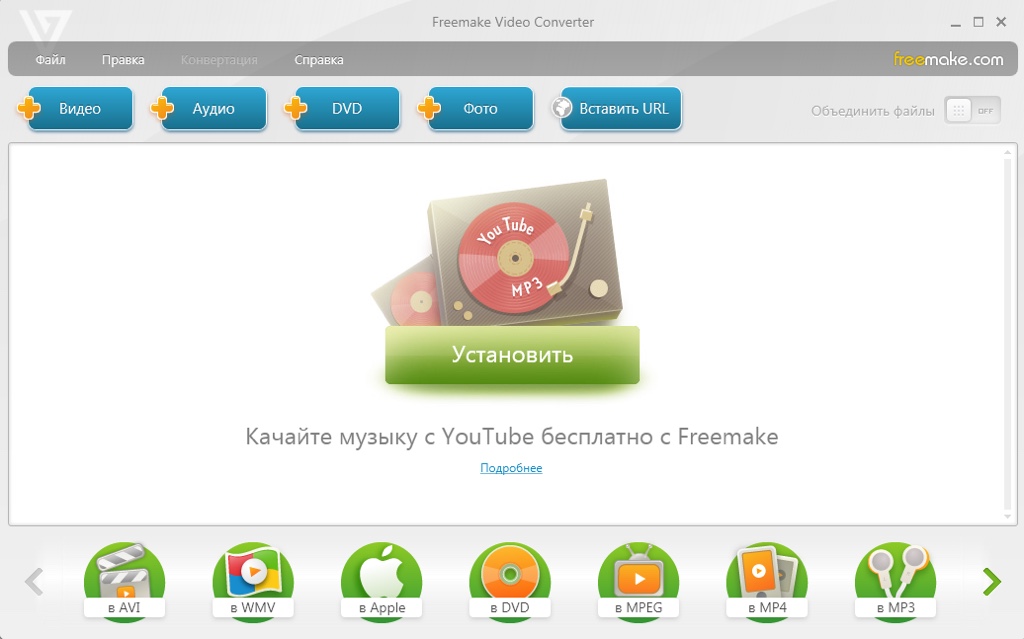
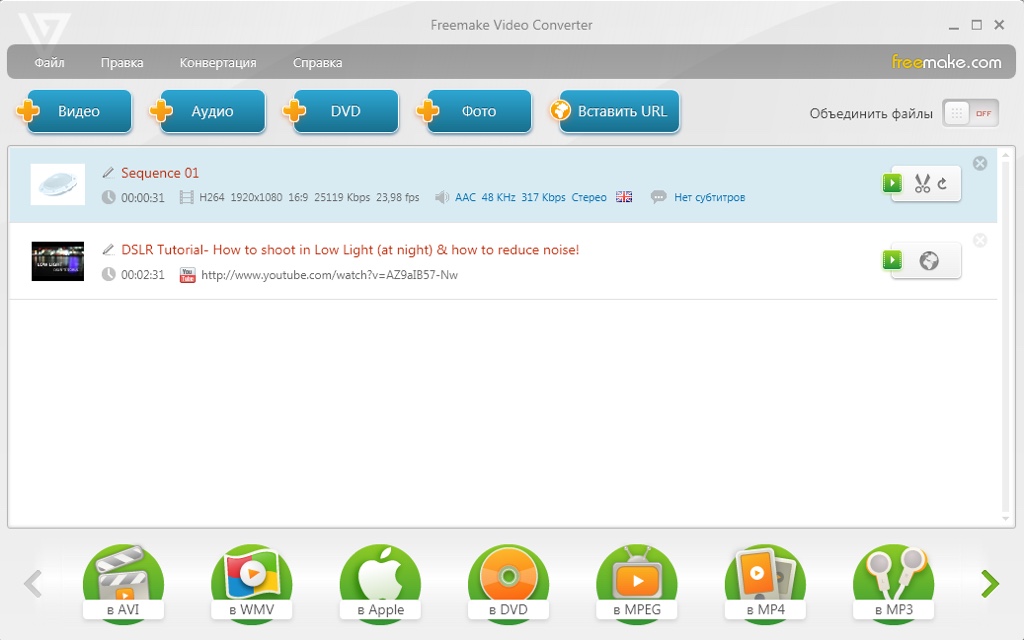
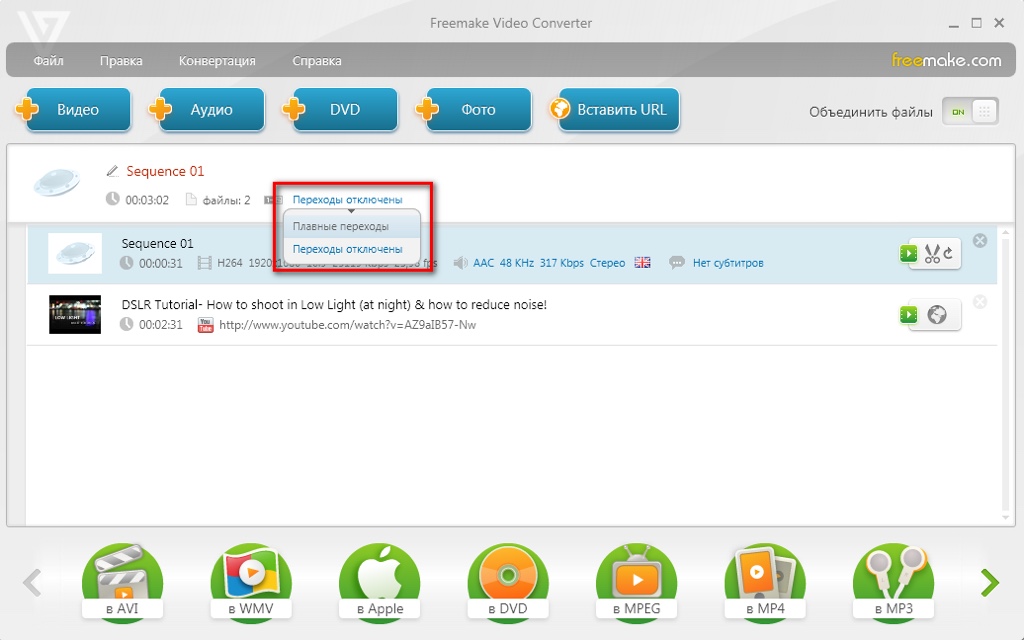
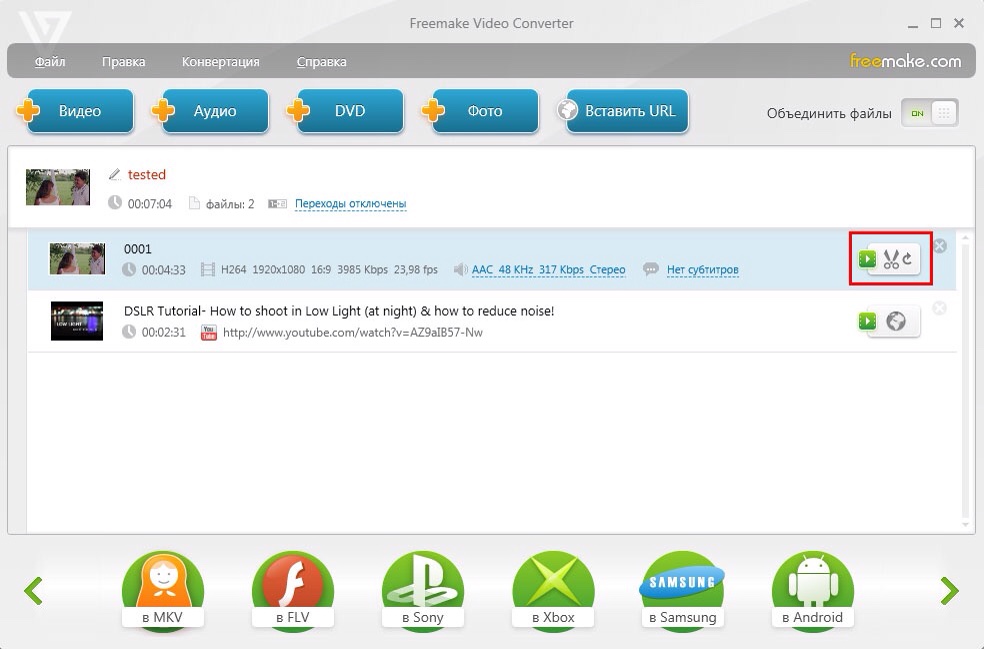
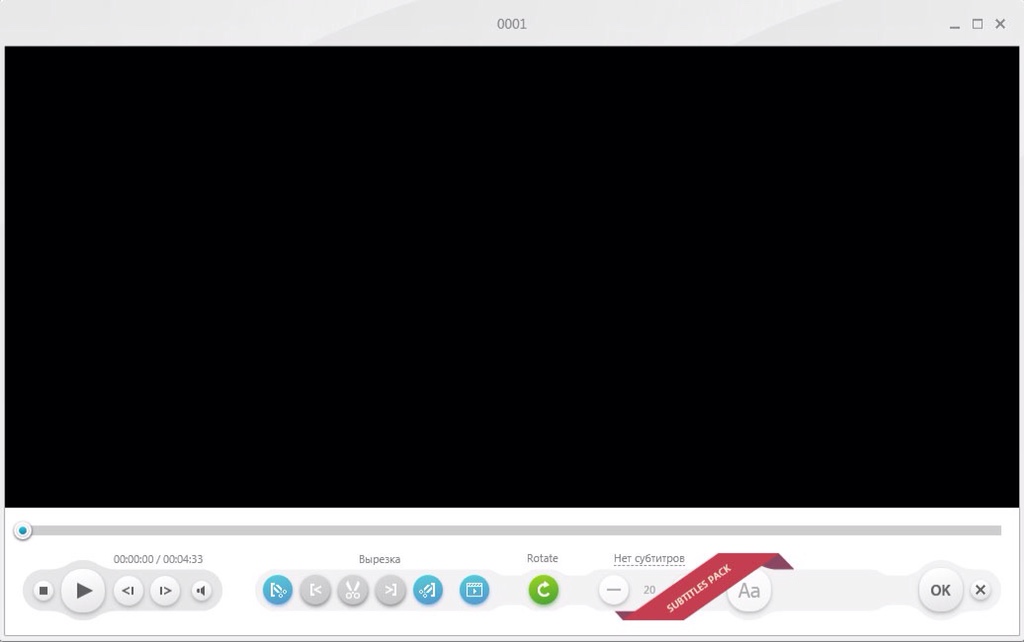
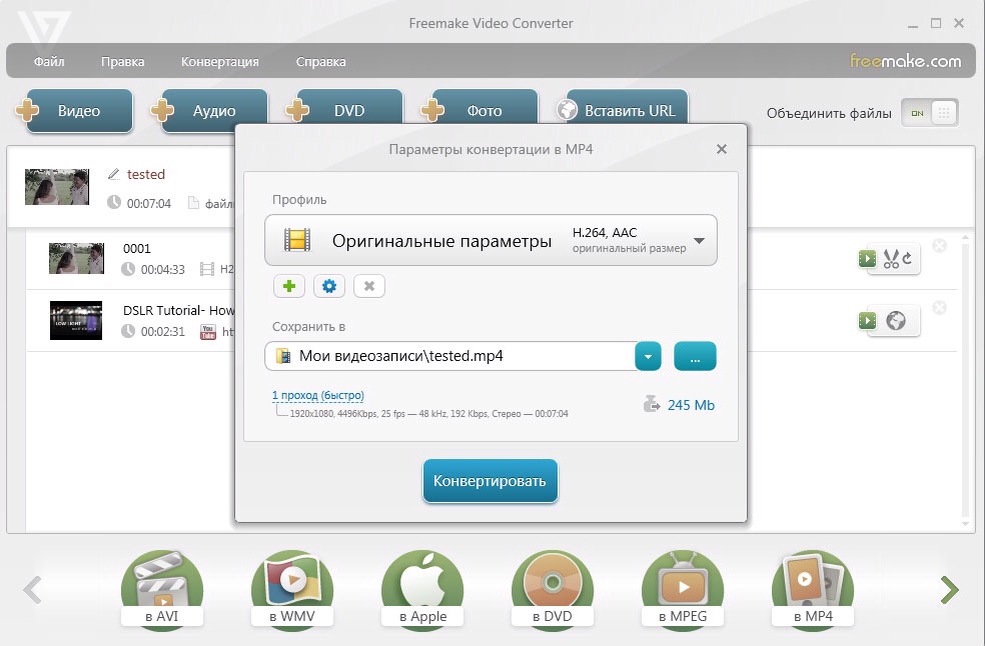
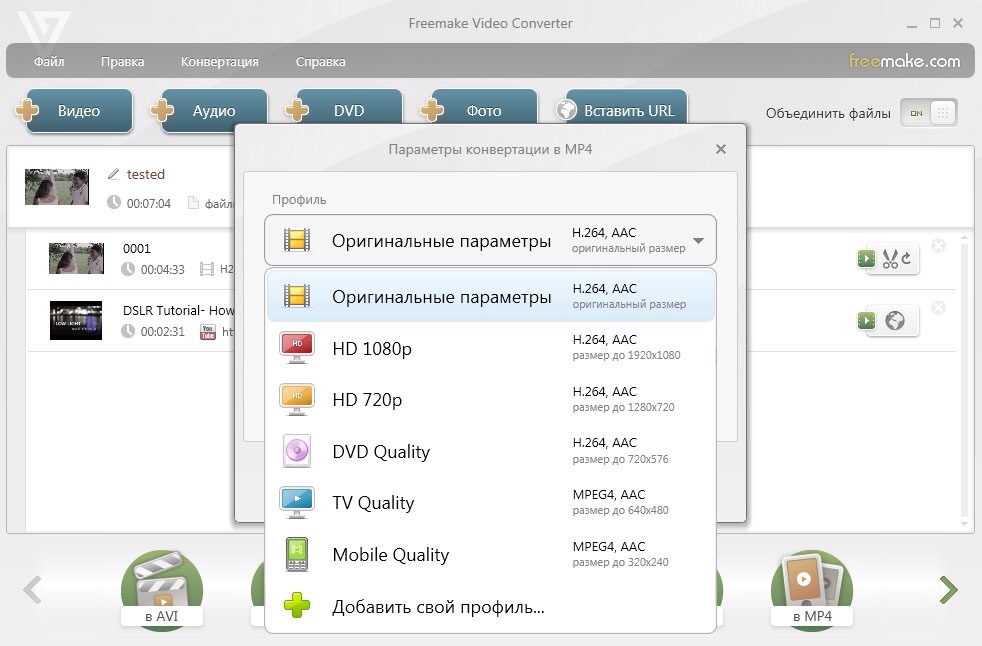
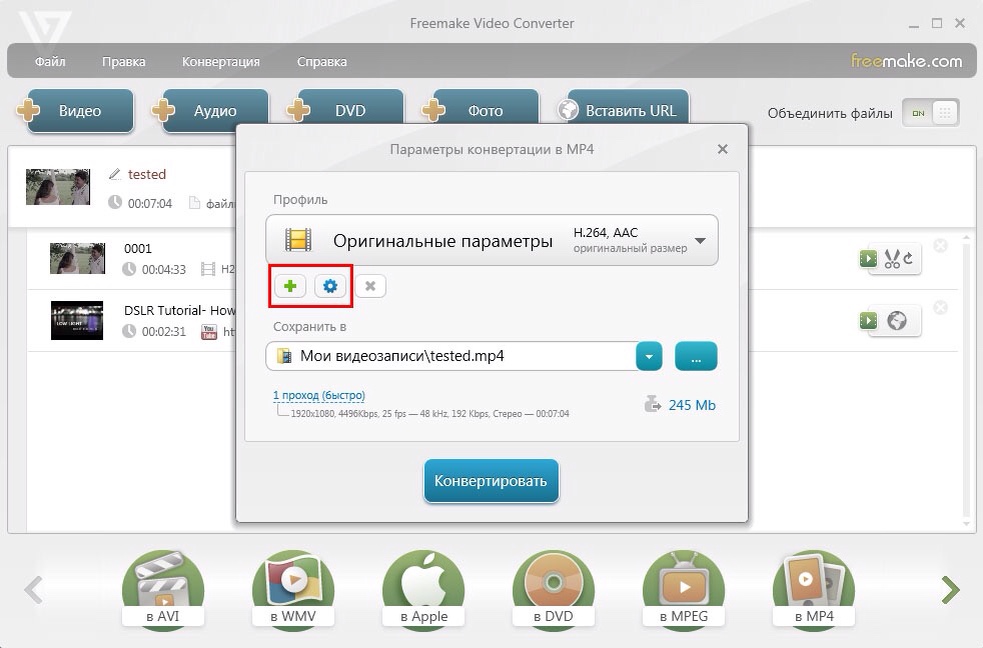
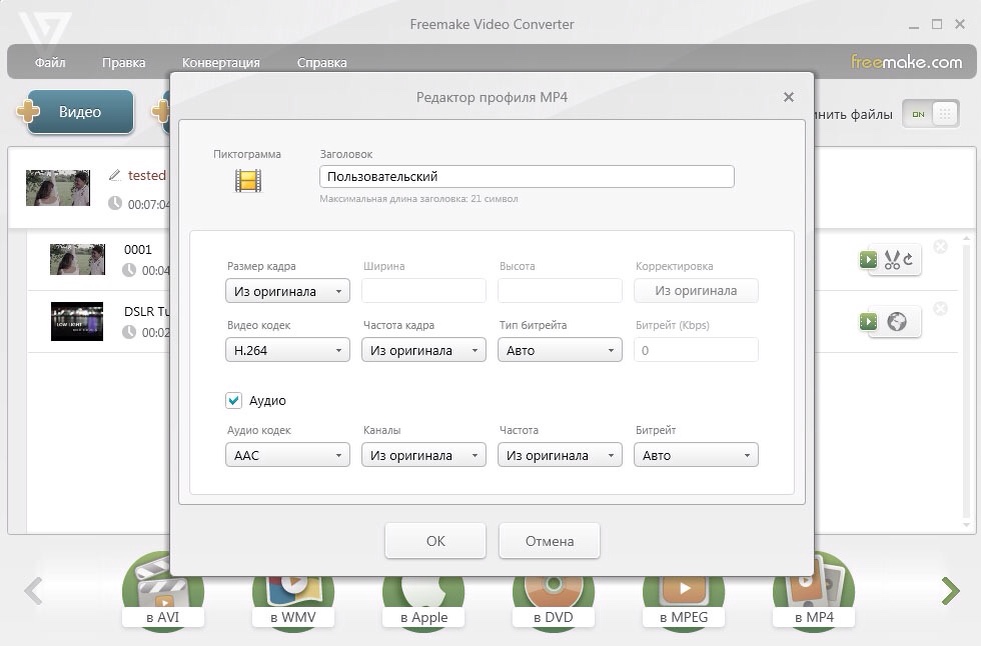
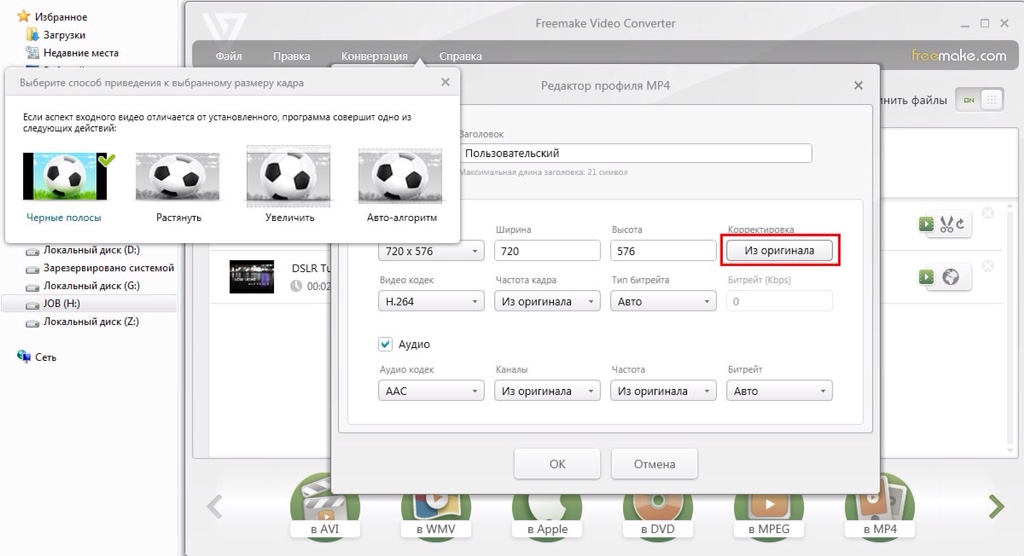
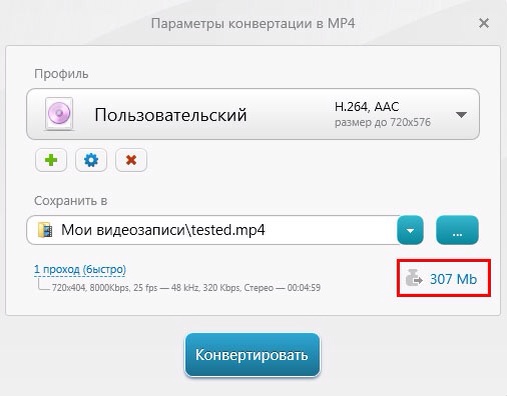
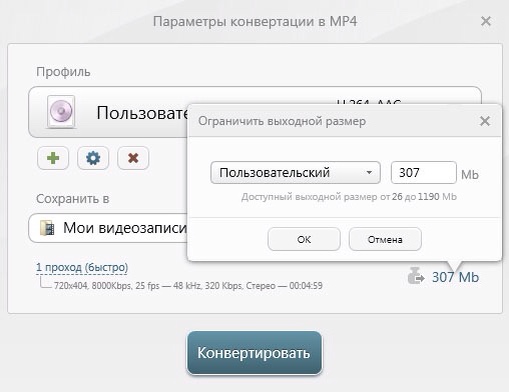

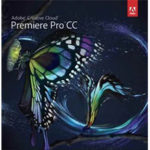




Объединять (склеивать) видеофайлы с одинаковыми свойствами без декодирования умеет?
На сколько я знаю, не умеет.
программа полная х… у меня тоже сначала такая стояла. глюков много. потом поставил ворлд видео конвертор
Лично у меня не было ещё ни одного глюка. А что Вы за программу используете? Что-то по этому названию ничего не находиться ;)
В этой программе можно обрезать видео по краям?
Здравствуйте. Да, можно.
А не могли бы вы сказать или показать как это делается? Пожалуйста)
Все достаточно просто. После закидывания в программу нужного файла нажимаете на кнопку с изображением ножниц и попадаете в окно редактирования видео.


Далее передвигаете маркер воспроизведения в начало куска, который нужно удалить(или оставляете маркер в начале, если нужно удалить кусок из начала видео) и нажимаете кнопку «начало выделения». Затем передвигаете маркер в конец куска, который нужно удалить и нажимаете кнопку «конец выделения». На линии воспроизведения окрасится синим, то что будет удалено. Теперь нажимаете на кнопку «вырезать». После удаления всего ненужного из видео кликаете на «ОК»
Это другое) Я же спрашивал по краям (по высоте или ширине, например)
А-а. ) Не понял Вас. Нет, в этой программе так не сделать.
Здравствуйте.Запись ДВД качественное.На компьютере эпизоды переключаются хорошо,а на плеере нет.Что я не доделываю?
Ответить.
Здравствуйте. Да, что-то они намудрили с переключением эпизодов. Попробовал создать DVD и тоже не переключает плеер. Могу только предложить создавать диски с помощью Sony DVD Architect
День добрый! Программа требует ключ, иначе в начале и в конце будет стоять логотип компании.
Здравствуйте. Да, теперь программа вставляет свой логотип. Повезло тем, кто её устанавливал раньше, до этой версии. Там такого не было. Видно разработчики решили монетизироваться таким способом(мало люди донатили :) ). Придется искать альтернативу(попробовал скачать заново программу и теперь у меня тоже просит денег за убирание логотипа :) ).
Кстати я против такой вот модели поведения разработчиков. Если уж в начале вы не вставляли свой логотип, то не нужно этого делать и в дальнейших обновлениях. Тем более, что изначально был акцент на добровольный донат. Не хватает денег — добавляйте тогда какие-нибудь улучшения за которые пользователь будет готов заплатить. Я конечно понимаю разработчиков, нужно на что-то жить и пилить обновления, но это все-равно, что дать конфетку, а потом посыпать её солью и сказать — соль я уберу за 650р. Замечу, это уже не первый случай такого поведения российских разработчиков(да-да это наполовину русский проект) за последние пол года. Видно кризис влияет, хотя обычно они это скрывают :)